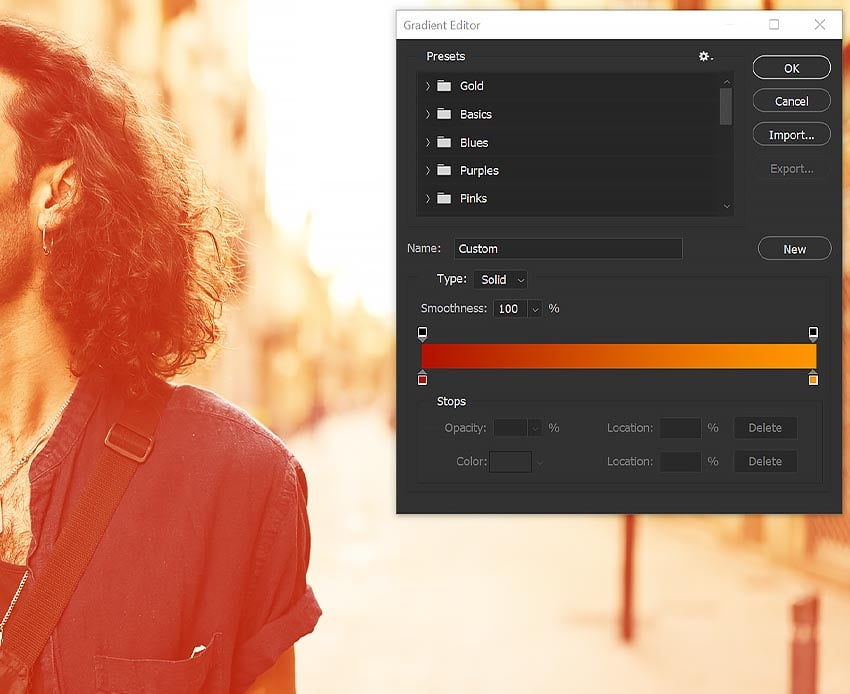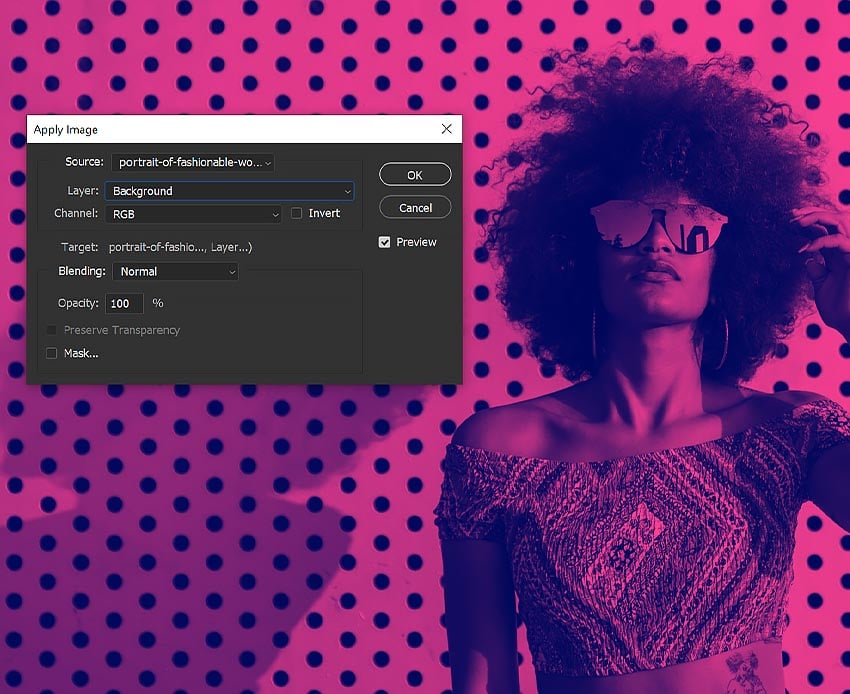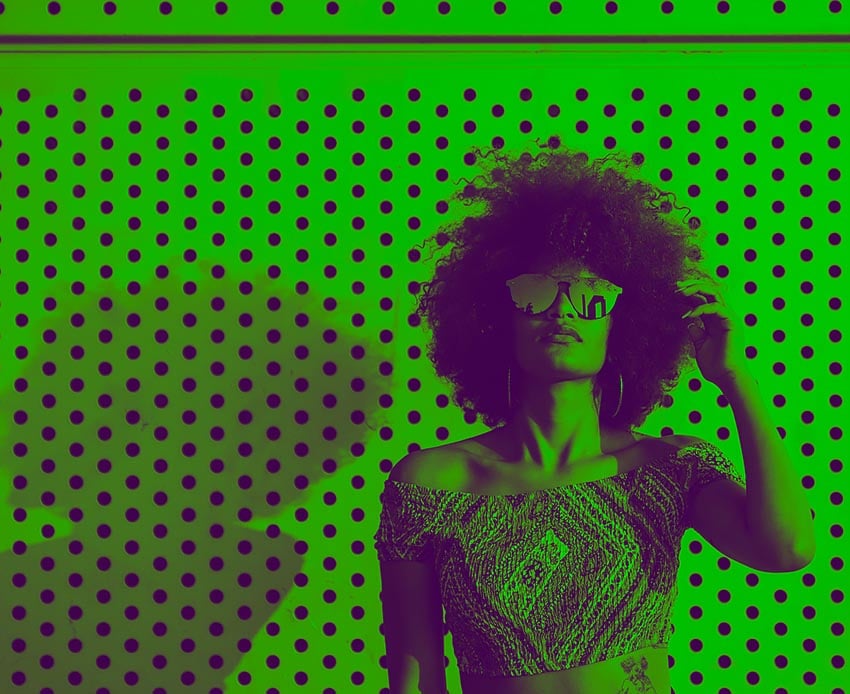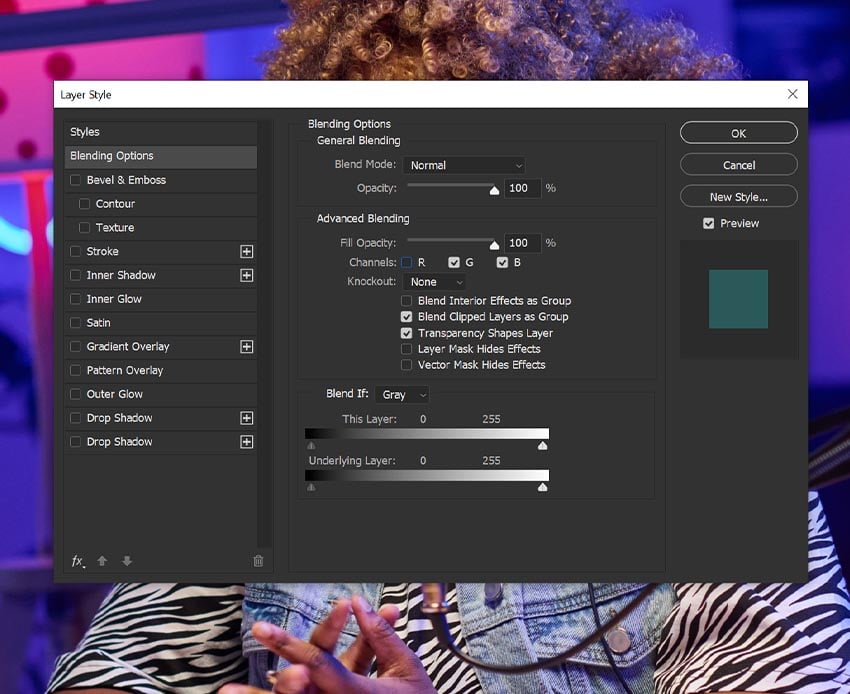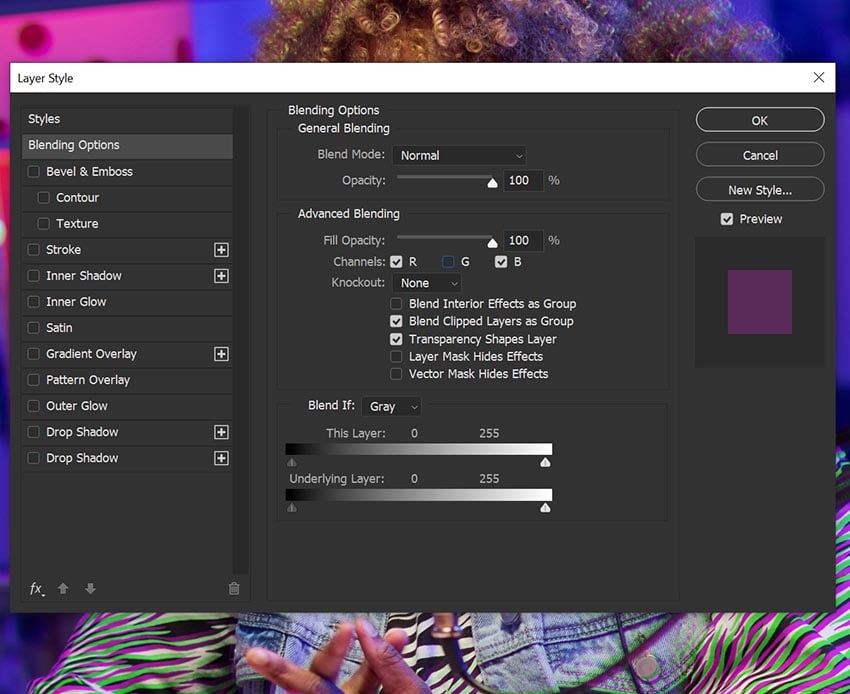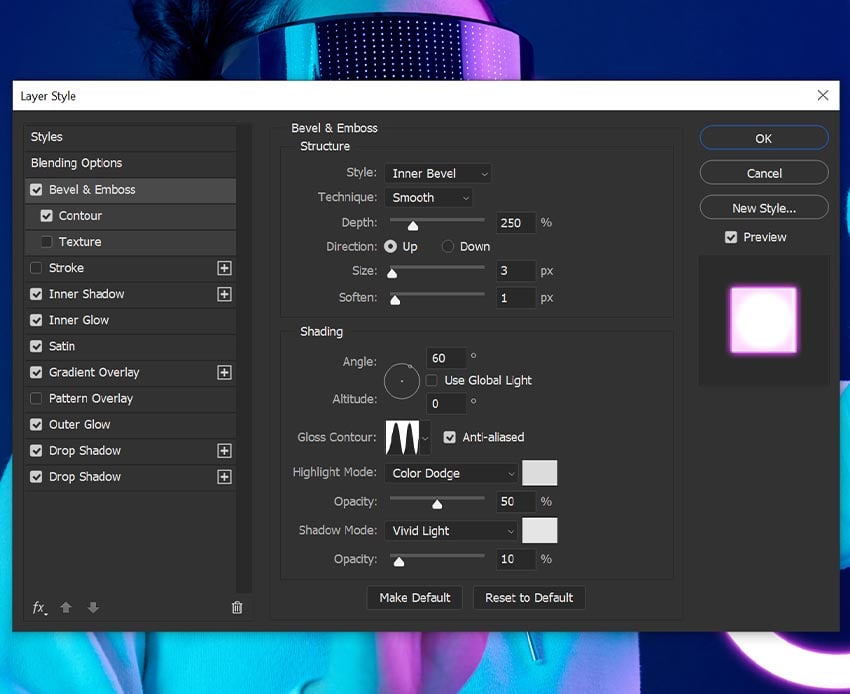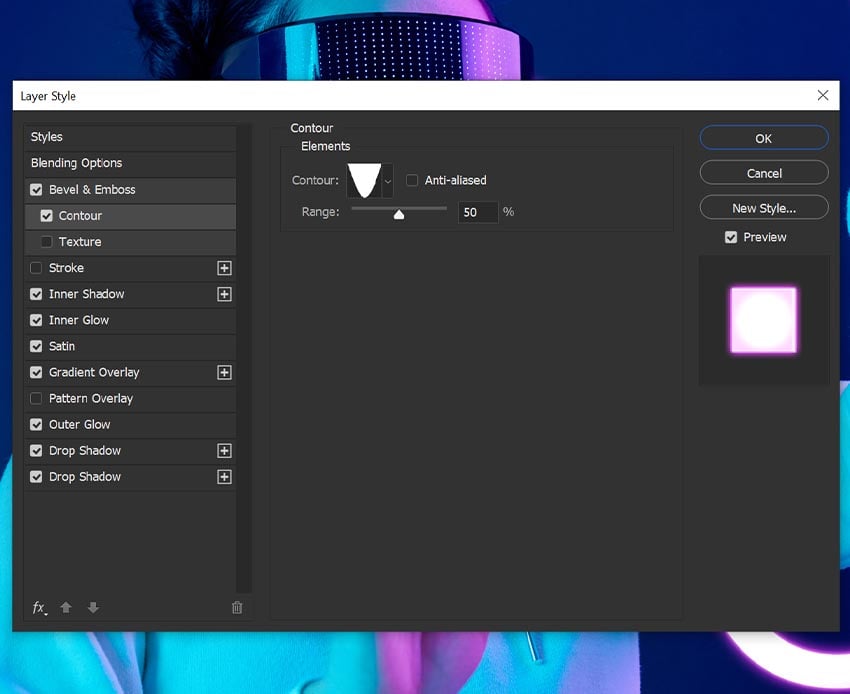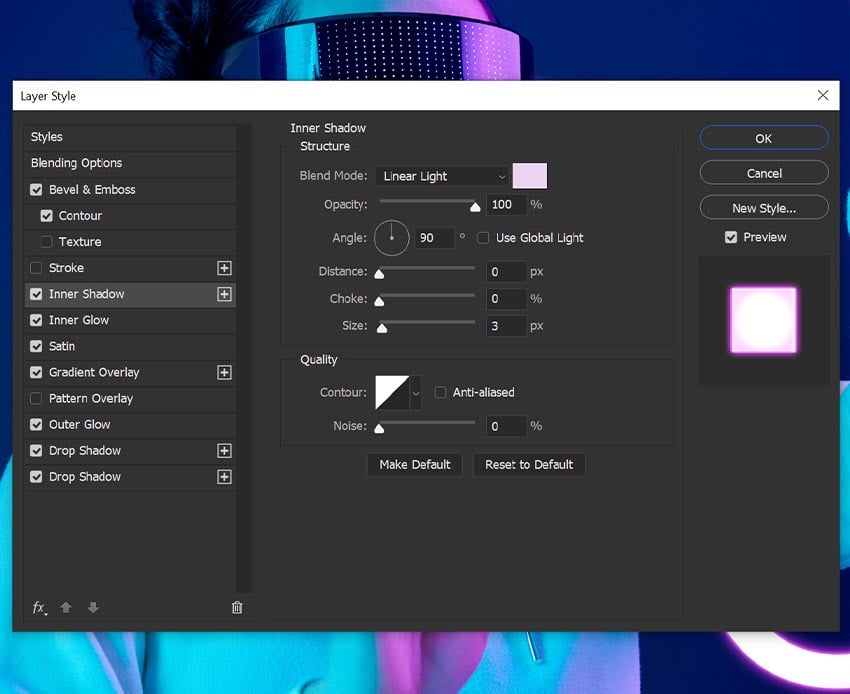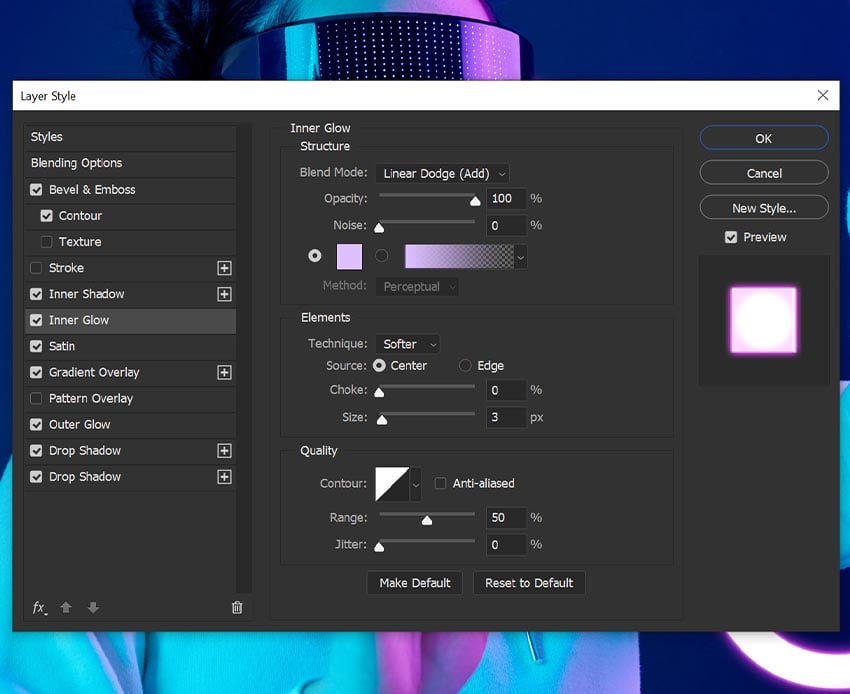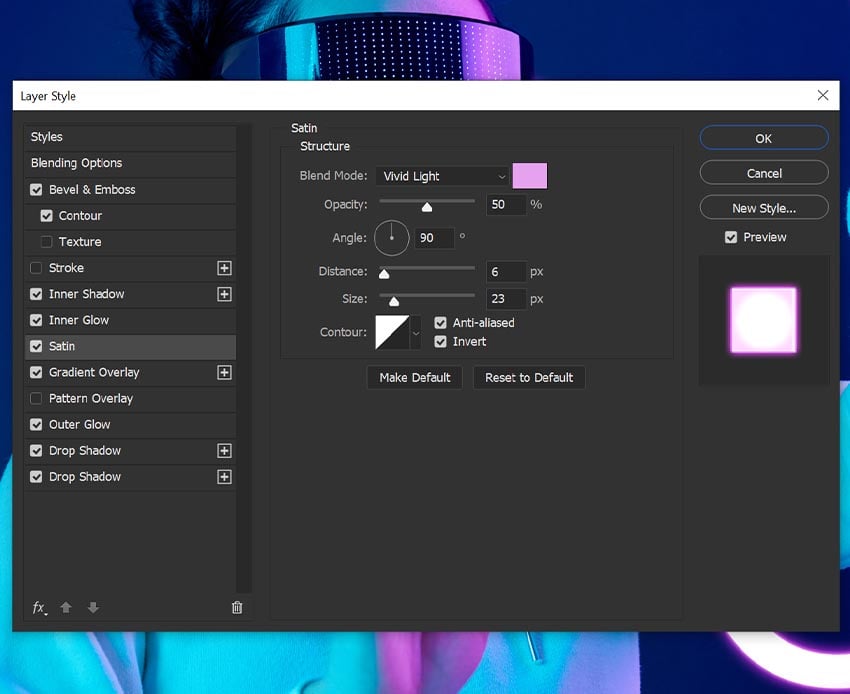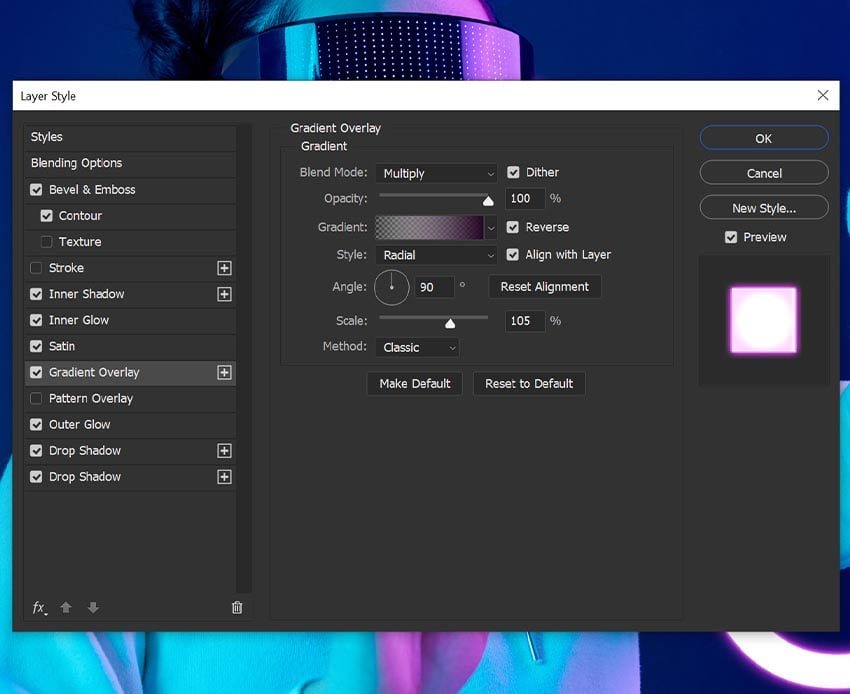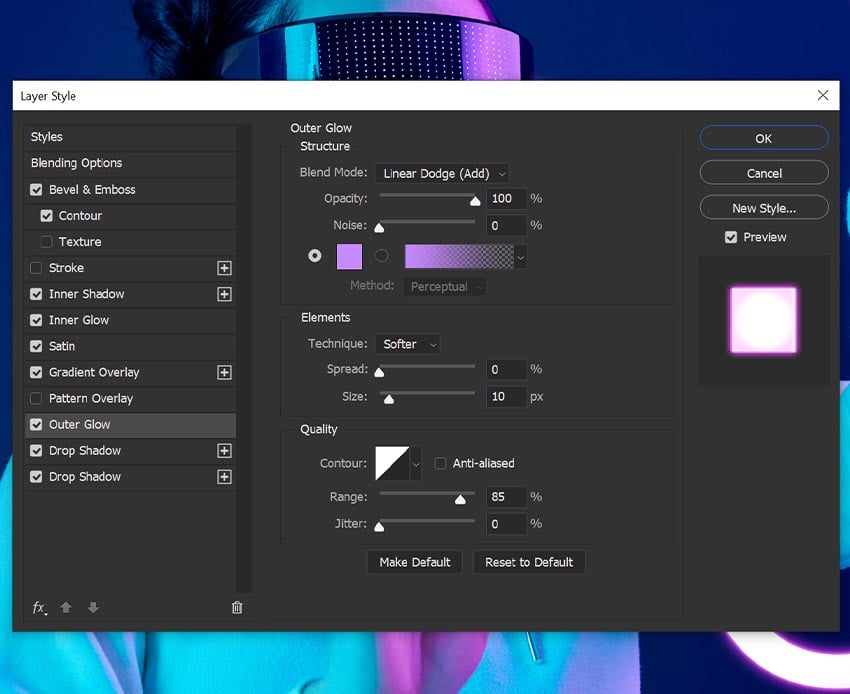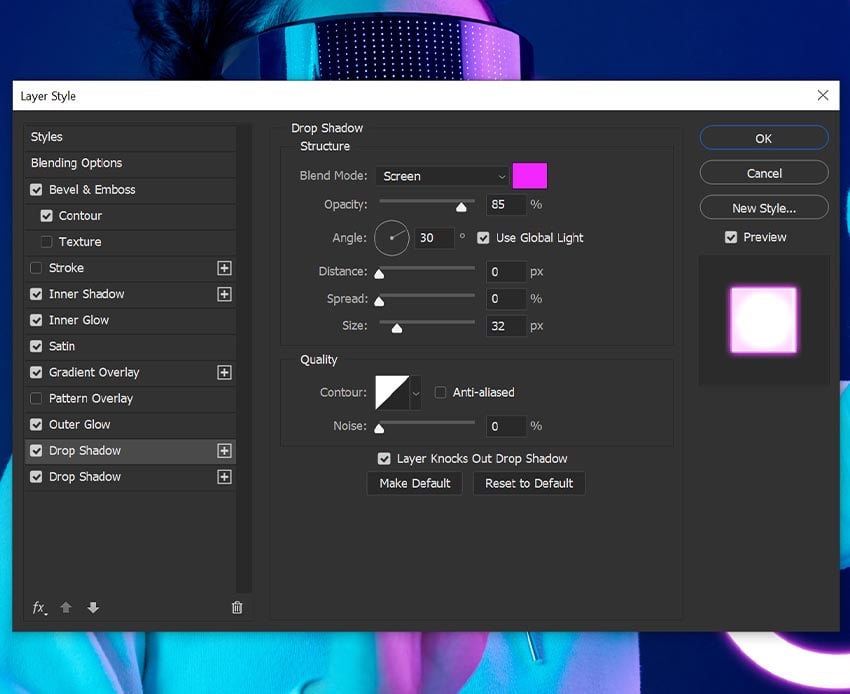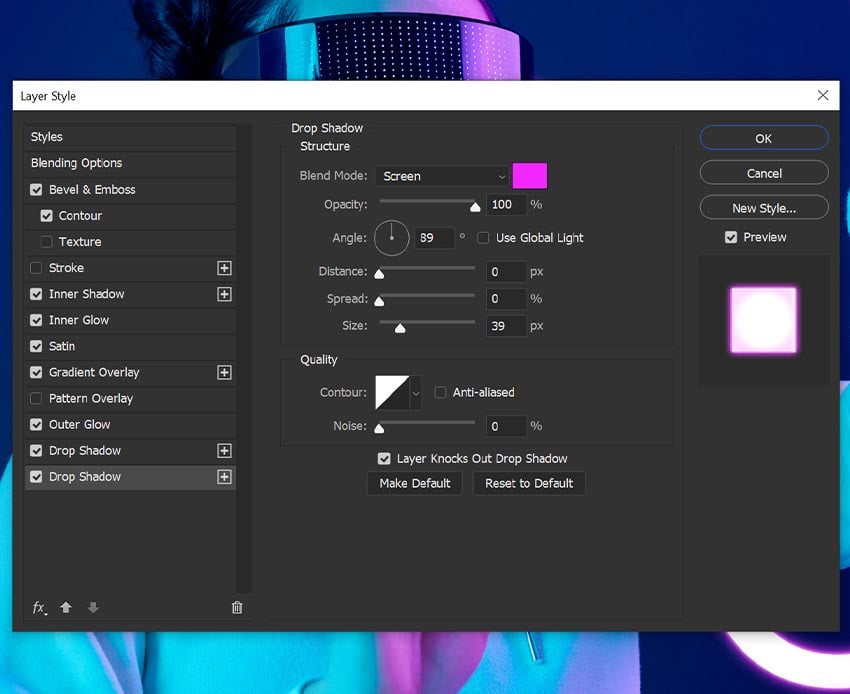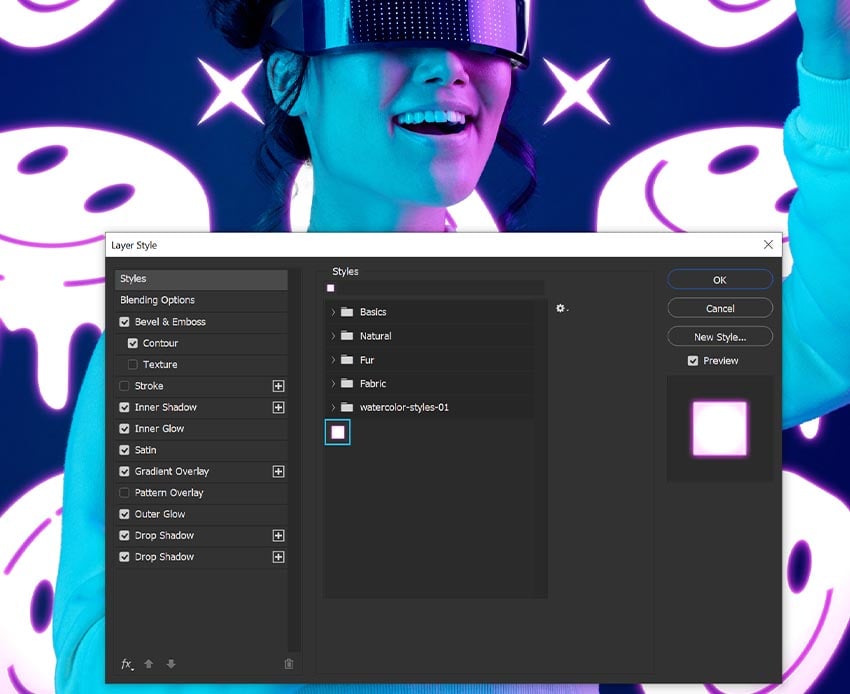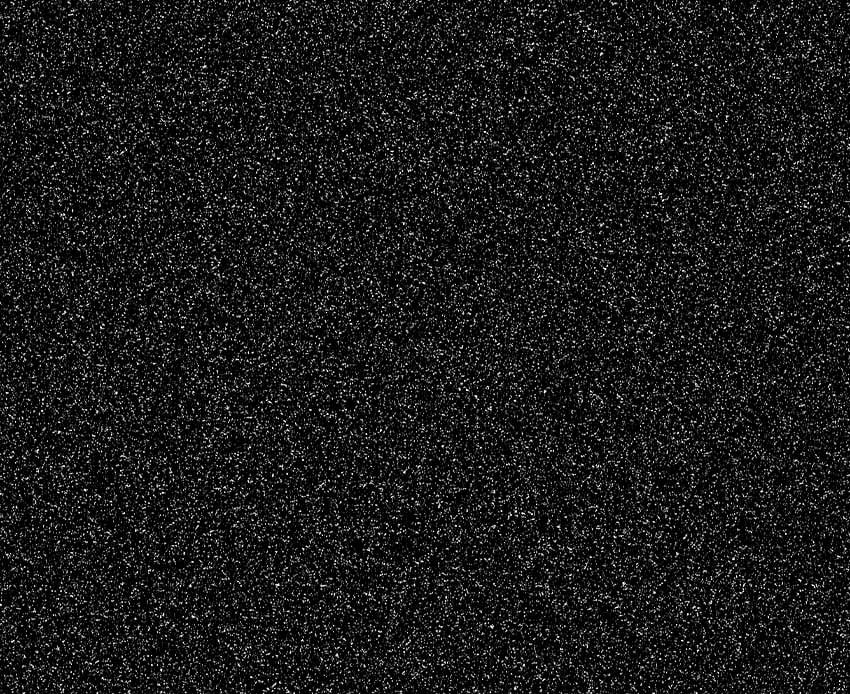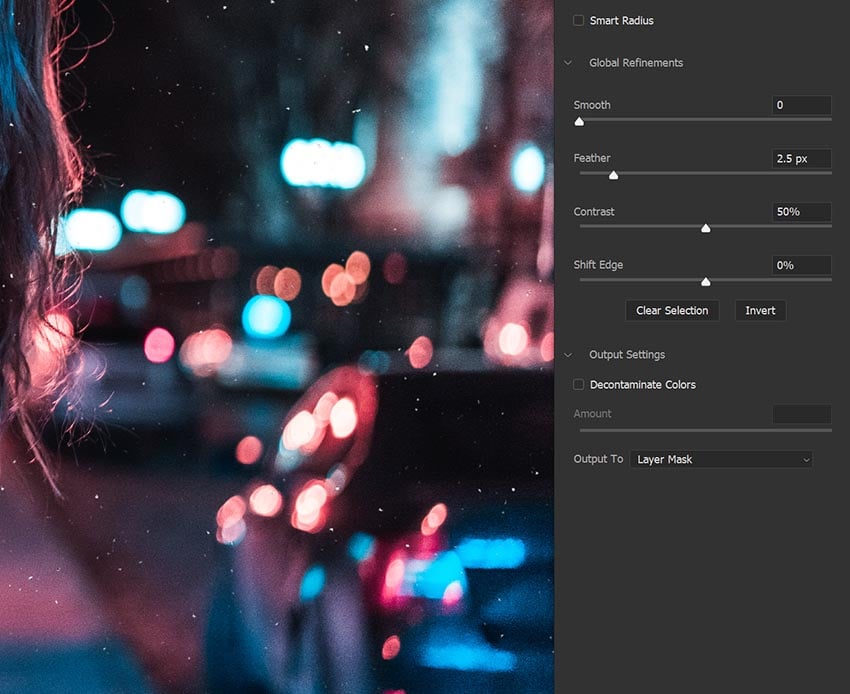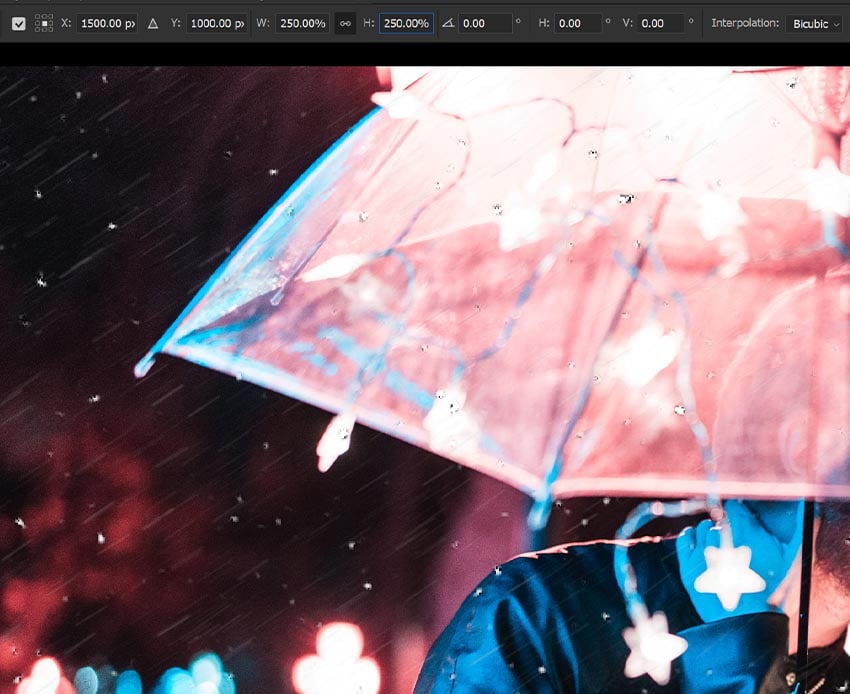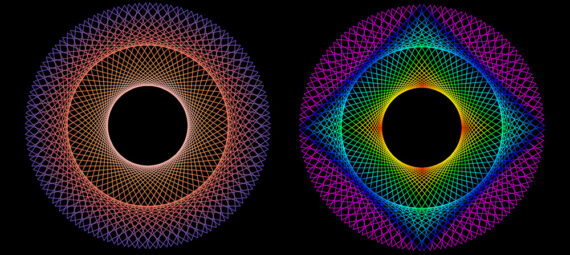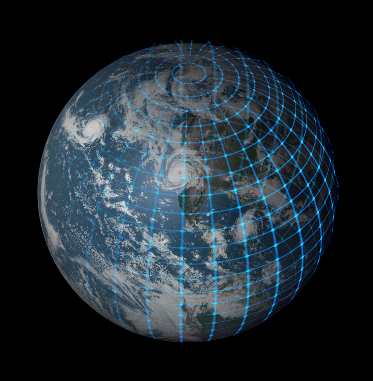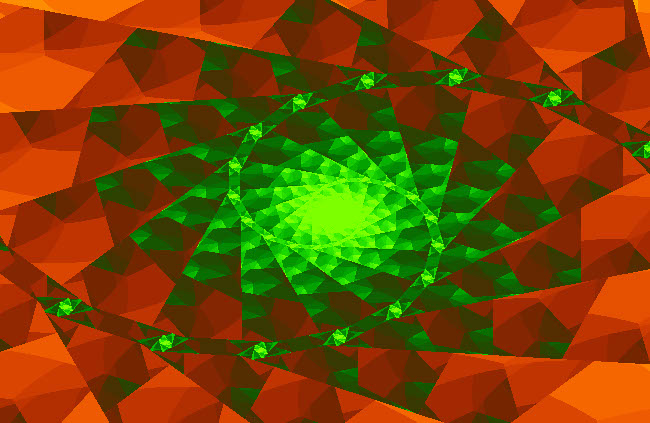5 застарілих ефектів Photoshop і як ви можете їх покращити

Ефекти
У цьому уроці ми розглянемо п’ять ефектів Photoshop і запропонуємо поради, як досягти їх швидше. Оптимізуйте свій робочий процес і створюйте інноваційні проекти за допомогою деяких простих налаштувань. Давайте розпочнемо!
Про що ви дізнаєтеся в цьому уроці Photoshop:
Щоб завершити цей проект, вам знадобляться такі ресурси:
Крок 1
Почнемо з класичного накладення витоку світла. Накладення витоку світла — це пляма кольору на порожньому шарі, встановленому на Screen. Це швидко, але рівно.
Замість цього спробуйте використати коригуючий шар Gradient Map зі значенням Screen.
Для золотого сяйва вибирайте червоний колір #b31000 для тіней та помаранчевий #ff9600 для світла.
Крок 2
Потім все, що нам потрібно зробити, це інвертувати маску шару карти градієнта за допомогою Control/Command-I і замаскувати білим кольором там, де ми хочемо додати світло.
Ви матимете набагато більш динамічний колір у джерелі світла. Ми також можемо використовувати перемикачі карти градієнта, щоб уточнити, як цей колір розподіляється. Ви можете додати більше двох кольорів і навіть зберегти деякі стилі за допомогою кнопки «Новий» у редакторі градієнтів, щоб зробити це так само швидко, як додавання великої плями нудного кольору.
2. Як зробити Duotone в Photoshop
Крок 1
Класичний двоколірний ефект зазвичай створюється за допомогою градієнтних карт, але цього разу ми відмовимося від карти та використаємо шари заливки суцільним кольором.
Створіть два шари заливки суцільним кольором. Верхній колір має бути яскравішим, а нижній — темнішим.
Найкраще підійдуть контрастні поєднання кольорів, такі як червоний і синій. Я збираюся вибрати більш темний синій #000e57для нижнього шару та яскраво-рожевий #ff4b97для верхнього шару.
Крок 2
Тепер давайте перейдемо до верхньої панелі параметрів і виберіть Image> Apply Image.
Ми хочемо встановити шар на наш предмет або шар зображення. У моєму випадку це шар "Фон" за замовчуванням. Якщо ви перейменували його або імпортували по-іншому, ви виберете будь-яку назву.
Далі ми можемо грати з різними параметрами каналу. Це змінюватиметься від зображення до зображення. Для цього зображення мені подобаються канали Green і RBG; Я піду з RGB і натисну OK.
Крок 3
Ми можемо додатково редагувати ефект дуотону, редагуючи маску. Чудовим варіантом буде використання Image > Adjustments > Brightness/Contrast.
Оскільки це шари заливки кольором, ми можемо легко клацнути та змінити колір. Ми можемо зберегти деякі з наших улюблених комбінацій кольорів за допомогою кнопки «Зберегти зразки» . Я змінив свої кольори на темно-фіолетовий #370050і салатово-зелений #a2ff35.
І, мій улюблений, ми можемо використовувати режими шару та елементи керування непрозорістю для подальшого вдосконалення ефекту. Pin Light, Linear Light і Hard Light – чудові варіанти. Нижче я змінив режим шару на Linear Light та непрозорість на 85%.
3. Як створити ефект Y2K у Photoshop
Крок 1
Давайте підемо далі та подивимося, як створити ефект збій або ефект Y2K у Photoshop, зокрема відомий як хроматична аберація. Давайте почнемо з типового процесу отримання базового ефекту хроматичної аберації, а потім я хочу поглянути, як ми можемо з ним пограти.
Спочатку скопіюйте зображення за допомогою Control/Command-J , а потім двічі клацніть копію, щоб відкрити панель стилів шару.
Тут ми хочемо поглянути на Advanced Blending, де ми знайдемо канали. Давайте наразі знімемо позначку R Channel.
Крок 2
Тепер, використовуючи активний інструмент «Переміщення», давайте перемістимо шар-дублікат поперек і вгору на 5-10 пікселів. Напрямок не має значення; чим більше ми пересуваємо шар, тим сильніший ефект хроматичної аберації.
Крок 3
Я завжди пропоную додати шар- маску до шару хроматичної аберації та замаскувати обличчя будь-яких об’єктів. Використовуйте м’який круглий пензель, щоб краї були гарними та м’якими. Це допоможе зберегти чіткість і чіткість обличчя.
Однак ми не повинні зупинятися на цьому. Є мільйони способів редагувати це.
Крок 4
По-перше, ми не повинні зупинятися на класичному поєднанні червоного та блакитного кольорів.
Двічі клацніть шар хроматичної аберації та змішайте та поєднайте різні блоки каналів. Мені подобається поєднання зеленого та фіолетового, яке ми отримуємо, коли зелений канал вимкнено, а червоний і синій канали ввімкнено.
Крок 5
По-друге, наш шар хроматичної аберації — це лише шар, тому ми можемо додавати фільтри, деформувати та трансформувати його, як і будь-який інший шар.
Давайте додамо Filter > Distort > Wave і пограємо з Wavelength, встановивши Max приблизно на 830. Це дасть ледь помітне спотворення.
Крок 6
Ми можемо підштовхнути це спотворення ще більше, від’єднавши маску шару від шару хроматичної аберації та використовуючи Warp Transform, щоб штовхати та тягнути краї зображення.
Ви можете просувати це як завгодно, навіть накладаючи кілька ефектів один на одного.
4. Як створити неоновий ефект у Photoshop
Крок 1
Головна проблема неонових форм і дизайнів полягає в тому, наскільки вони плоскі. Це біла фігура із застосованим внутрішнім і зовнішнім сяйвом, яка потім називається готовою. Ось мій рецепт Layer Effect для більш динамічного сяйва.
Основна мета тут — створити невеликі варіації світла, переконавшись, що все залишається живим і яскравим.
Колір можна легко змінити одним із двох способів у двох різних точках. По-перше, ви можете змінити це тут, змінивши кожен рожевий відтінок, який ви бачите, на потрібний колір.
Крок 2
Перш ніж перейти до другого способу зміни кольору, давайте збережемо це як новий стиль. Вам не потрібно відтворювати це знову і знову. Тепер, коли у вас є нова форма, текст або стандартний піксельний шар, який ви хочете перетворити на неоновий, вам просто потрібно перейти до стилів і вибрати свій стиль «Неон».
Крок 3
Нарешті, щоб змінити колір дуже швидко, не возячись зі стилями шару, просто згрупуйте ваші неонові шари разом і закріпіть будь-який коригувальний шар, що змінює колір, до групи. Найкраще підійде коригувальний шар Hue /Saturation .
Навіть якщо у вас є лише один неоновий дизайн, ви все одно захочете помістити його в групу , оскільки стилі шару перекривають шари коригування, якщо їх обрізати безпосередньо в шарі.
5. Як створити ефект дощу
Крок 1
А завершимо дощем. Старий спосіб включає використання шуму, режимів шарів і розмиття руху. Мій бажаний метод не передбачає жодного з них.
Створіть новий шар і заповніть його чорним кольором за допомогою інструменту Paint Bucket.
Далі перейдіть у Filter > Pixelate > Mezzotint, встановивши Type на Coarse Dots.
Крок 2
Збільште масштаб і виберіть Select > Color Range. Клацніть на білу крапку та налаштуйте Fuzziness на 200. Ми хочемо, щоб усі білі точки були виділені.
Додайте маску шару та введіть «Виділити та маскувати» на панелі «Властивості» або за допомогою інструментів виділення на верхній панелі параметрів.
У Global Refinements встановіть Feather на 2,5 px і Contrast на 50% . Це розрідить крапки. Чим більше крапок, тим сильніший дощ, тому сміливо грайте з цими двома параметрами; це лише хороша відправна точка. Натисніть OK , коли ви задоволені крапками.
Крок 3
Тепер ми збираємося дублювати цей шар двічі, використовуючи Control/Command-J, щоб загалом отримати три точкові шари.
Виберіть усі ці точкові шари та клацніть правою кнопкою миші > Об’єднати шари. Це зробить крапки яскравішими/сильнішими.
Крок 4
Далі ми збираємось дублювати новий шар із точками ще двічі, залишаючи нам три шари. Сховайте два з цих шарів. Ми будемо редагувати кожен шар окремо.
Виберіть перший шар з крапками, перейдіть у Filter > Blur Gallery > Path Blur і розтягніть дощ за допомогою синього контуру, який ви бачите на зображенні нижче. Це дасть початковий ефект розмиття в русі.
Крок 5
Навіщо використовувати Path Blur, а не Motion Blur? Тому що, розміщуючи точки на шляху та тягнучи, ми можемо створити рух під дощем.
Ви завжди хочете, щоб ваш дощ йшов не в одному напрямку. Від вас залежить, наскільки сильним буде рух; ви можете створити справді інтенсивний дощ або більш тонкий ефект, як цей.
Ви також можете грати зі швидкістю руху, хоча 50 тут працює добре.
Крок 6
Тепер відобразіть другий крапковий шар, візьміть інструмент «Переміщення» та клацніть правою кнопкою миші > «Відобразити по горизонталі».
Ми також хочемо перетворити його на 20% більше.
Крок 7
І знову Filter > Blur Gallery > Path Blur. Я рекомендую робити криву шляху в протилежному напрямку від першого. Дощ має падати в тому ж загальному напрямку, але нам потрібні невеликі зміни в русі.
Крок 8
Для нашої останньої точки ми хочемо збільшити розмір шару на 250% за допомогою верхньої панелі параметрів Transform.
Крок 9
І ще один раунд Filter > Blur Gallery > Path Blur.
Я збільшив швидкість руху до 70 для цього останнього шару.
Крок 10
Нарешті виділіть усі шари дощу та клацніть правою кнопкою миші > Об’єднати шари.
Перейдіть до Image > Adjustments > Hue/Saturation, поставте прапорець Colorize і додайте відтінок кольору дощу. Дощ ясний і відбиває світло в навколишньому середовищі, у цьому випадку яскраво-червоне.
Крок 11
Додатковий крок: ви можете скопіювати шар дощу, щоб зробити його сильнішим і замаскувати ділянки, які мають бути менш інтенсивними.
Ви також можете грати з режимами шарів, як-от Screen.
Це все!
Це п’ять ефектів, якими ви можете почати користуватися вже сьогодні! Оптимізуйте свій робочий процес і експериментуйте з різними варіантами, щоб зробити їх справді унікальними.
Про що ви дізнаєтеся в цьому уроці Photoshop:
- Як створити накладання відблиску
- Як зробити дуотон в фотошопі
- Як зробити ефект глюка
- Як зробити неоновий ефект в Photoshop
- Як створити дощ в фотошопі
- Як додати відблиски в Photoshop
Щоб завершити цей проект, вам знадобляться такі ресурси:
- Italian Male Model
- Woman in Sunglasses
- Content Creator Model
- Woman in Cyberspace
- Guy and Woman Kissing
- Cube Logo
Крок 1
Почнемо з класичного накладення витоку світла. Накладення витоку світла — це пляма кольору на порожньому шарі, встановленому на Screen. Це швидко, але рівно.
Замість цього спробуйте використати коригуючий шар Gradient Map зі значенням Screen.
Для золотого сяйва вибирайте червоний колір #b31000 для тіней та помаранчевий #ff9600 для світла.
Крок 2
Потім все, що нам потрібно зробити, це інвертувати маску шару карти градієнта за допомогою Control/Command-I і замаскувати білим кольором там, де ми хочемо додати світло.
Ви матимете набагато більш динамічний колір у джерелі світла. Ми також можемо використовувати перемикачі карти градієнта, щоб уточнити, як цей колір розподіляється. Ви можете додати більше двох кольорів і навіть зберегти деякі стилі за допомогою кнопки «Новий» у редакторі градієнтів, щоб зробити це так само швидко, як додавання великої плями нудного кольору.
2. Як зробити Duotone в Photoshop
Крок 1
Класичний двоколірний ефект зазвичай створюється за допомогою градієнтних карт, але цього разу ми відмовимося від карти та використаємо шари заливки суцільним кольором.
Створіть два шари заливки суцільним кольором. Верхній колір має бути яскравішим, а нижній — темнішим.
Найкраще підійдуть контрастні поєднання кольорів, такі як червоний і синій. Я збираюся вибрати більш темний синій #000e57для нижнього шару та яскраво-рожевий #ff4b97для верхнього шару.
Крок 2
Тепер давайте перейдемо до верхньої панелі параметрів і виберіть Image> Apply Image.
Ми хочемо встановити шар на наш предмет або шар зображення. У моєму випадку це шар "Фон" за замовчуванням. Якщо ви перейменували його або імпортували по-іншому, ви виберете будь-яку назву.
Далі ми можемо грати з різними параметрами каналу. Це змінюватиметься від зображення до зображення. Для цього зображення мені подобаються канали Green і RBG; Я піду з RGB і натисну OK.
Крок 3
Ми можемо додатково редагувати ефект дуотону, редагуючи маску. Чудовим варіантом буде використання Image > Adjustments > Brightness/Contrast.
Оскільки це шари заливки кольором, ми можемо легко клацнути та змінити колір. Ми можемо зберегти деякі з наших улюблених комбінацій кольорів за допомогою кнопки «Зберегти зразки» . Я змінив свої кольори на темно-фіолетовий #370050і салатово-зелений #a2ff35.
І, мій улюблений, ми можемо використовувати режими шару та елементи керування непрозорістю для подальшого вдосконалення ефекту. Pin Light, Linear Light і Hard Light – чудові варіанти. Нижче я змінив режим шару на Linear Light та непрозорість на 85%.
3. Як створити ефект Y2K у Photoshop
Крок 1
Давайте підемо далі та подивимося, як створити ефект збій або ефект Y2K у Photoshop, зокрема відомий як хроматична аберація. Давайте почнемо з типового процесу отримання базового ефекту хроматичної аберації, а потім я хочу поглянути, як ми можемо з ним пограти.
Спочатку скопіюйте зображення за допомогою Control/Command-J , а потім двічі клацніть копію, щоб відкрити панель стилів шару.
Тут ми хочемо поглянути на Advanced Blending, де ми знайдемо канали. Давайте наразі знімемо позначку R Channel.
Крок 2
Тепер, використовуючи активний інструмент «Переміщення», давайте перемістимо шар-дублікат поперек і вгору на 5-10 пікселів. Напрямок не має значення; чим більше ми пересуваємо шар, тим сильніший ефект хроматичної аберації.
Крок 3
Я завжди пропоную додати шар- маску до шару хроматичної аберації та замаскувати обличчя будь-яких об’єктів. Використовуйте м’який круглий пензель, щоб краї були гарними та м’якими. Це допоможе зберегти чіткість і чіткість обличчя.
Однак ми не повинні зупинятися на цьому. Є мільйони способів редагувати це.
Крок 4
По-перше, ми не повинні зупинятися на класичному поєднанні червоного та блакитного кольорів.
Двічі клацніть шар хроматичної аберації та змішайте та поєднайте різні блоки каналів. Мені подобається поєднання зеленого та фіолетового, яке ми отримуємо, коли зелений канал вимкнено, а червоний і синій канали ввімкнено.
Крок 5
По-друге, наш шар хроматичної аберації — це лише шар, тому ми можемо додавати фільтри, деформувати та трансформувати його, як і будь-який інший шар.
Давайте додамо Filter > Distort > Wave і пограємо з Wavelength, встановивши Max приблизно на 830. Це дасть ледь помітне спотворення.
Крок 6
Ми можемо підштовхнути це спотворення ще більше, від’єднавши маску шару від шару хроматичної аберації та використовуючи Warp Transform, щоб штовхати та тягнути краї зображення.
Ви можете просувати це як завгодно, навіть накладаючи кілька ефектів один на одного.
4. Як створити неоновий ефект у Photoshop
Крок 1
Головна проблема неонових форм і дизайнів полягає в тому, наскільки вони плоскі. Це біла фігура із застосованим внутрішнім і зовнішнім сяйвом, яка потім називається готовою. Ось мій рецепт Layer Effect для більш динамічного сяйва.
Основна мета тут — створити невеликі варіації світла, переконавшись, що все залишається живим і яскравим.
Колір можна легко змінити одним із двох способів у двох різних точках. По-перше, ви можете змінити це тут, змінивши кожен рожевий відтінок, який ви бачите, на потрібний колір.
Крок 2
Перш ніж перейти до другого способу зміни кольору, давайте збережемо це як новий стиль. Вам не потрібно відтворювати це знову і знову. Тепер, коли у вас є нова форма, текст або стандартний піксельний шар, який ви хочете перетворити на неоновий, вам просто потрібно перейти до стилів і вибрати свій стиль «Неон».
Крок 3
Нарешті, щоб змінити колір дуже швидко, не возячись зі стилями шару, просто згрупуйте ваші неонові шари разом і закріпіть будь-який коригувальний шар, що змінює колір, до групи. Найкраще підійде коригувальний шар Hue /Saturation .
Навіть якщо у вас є лише один неоновий дизайн, ви все одно захочете помістити його в групу , оскільки стилі шару перекривають шари коригування, якщо їх обрізати безпосередньо в шарі.
5. Як створити ефект дощу
Крок 1
А завершимо дощем. Старий спосіб включає використання шуму, режимів шарів і розмиття руху. Мій бажаний метод не передбачає жодного з них.
Створіть новий шар і заповніть його чорним кольором за допомогою інструменту Paint Bucket.
Далі перейдіть у Filter > Pixelate > Mezzotint, встановивши Type на Coarse Dots.
Крок 2
Збільште масштаб і виберіть Select > Color Range. Клацніть на білу крапку та налаштуйте Fuzziness на 200. Ми хочемо, щоб усі білі точки були виділені.
Додайте маску шару та введіть «Виділити та маскувати» на панелі «Властивості» або за допомогою інструментів виділення на верхній панелі параметрів.
У Global Refinements встановіть Feather на 2,5 px і Contrast на 50% . Це розрідить крапки. Чим більше крапок, тим сильніший дощ, тому сміливо грайте з цими двома параметрами; це лише хороша відправна точка. Натисніть OK , коли ви задоволені крапками.
Крок 3
Тепер ми збираємося дублювати цей шар двічі, використовуючи Control/Command-J, щоб загалом отримати три точкові шари.
Виберіть усі ці точкові шари та клацніть правою кнопкою миші > Об’єднати шари. Це зробить крапки яскравішими/сильнішими.
Крок 4
Далі ми збираємось дублювати новий шар із точками ще двічі, залишаючи нам три шари. Сховайте два з цих шарів. Ми будемо редагувати кожен шар окремо.
Виберіть перший шар з крапками, перейдіть у Filter > Blur Gallery > Path Blur і розтягніть дощ за допомогою синього контуру, який ви бачите на зображенні нижче. Це дасть початковий ефект розмиття в русі.
Крок 5
Навіщо використовувати Path Blur, а не Motion Blur? Тому що, розміщуючи точки на шляху та тягнучи, ми можемо створити рух під дощем.
Ви завжди хочете, щоб ваш дощ йшов не в одному напрямку. Від вас залежить, наскільки сильним буде рух; ви можете створити справді інтенсивний дощ або більш тонкий ефект, як цей.
Ви також можете грати зі швидкістю руху, хоча 50 тут працює добре.
Крок 6
Тепер відобразіть другий крапковий шар, візьміть інструмент «Переміщення» та клацніть правою кнопкою миші > «Відобразити по горизонталі».
Ми також хочемо перетворити його на 20% більше.
Крок 7
І знову Filter > Blur Gallery > Path Blur. Я рекомендую робити криву шляху в протилежному напрямку від першого. Дощ має падати в тому ж загальному напрямку, але нам потрібні невеликі зміни в русі.
Крок 8
Для нашої останньої точки ми хочемо збільшити розмір шару на 250% за допомогою верхньої панелі параметрів Transform.
Крок 9
І ще один раунд Filter > Blur Gallery > Path Blur.
Я збільшив швидкість руху до 70 для цього останнього шару.
Крок 10
Нарешті виділіть усі шари дощу та клацніть правою кнопкою миші > Об’єднати шари.
Перейдіть до Image > Adjustments > Hue/Saturation, поставте прапорець Colorize і додайте відтінок кольору дощу. Дощ ясний і відбиває світло в навколишньому середовищі, у цьому випадку яскраво-червоне.
Крок 11
Додатковий крок: ви можете скопіювати шар дощу, щоб зробити його сильнішим і замаскувати ділянки, які мають бути менш інтенсивними.
Ви також можете грати з режимами шарів, як-от Screen.
Це все!
Це п’ять ефектів, якими ви можете почати користуватися вже сьогодні! Оптимізуйте свій робочий процес і експериментуйте з різними варіантами, щоб зробити їх справді унікальними.
Автор: Abbey Esparza Переклад: svit4u
Ctrl
Enter
Помітили помЫлку
Виділіть текст та натисніть Ctrl+EnterКоментарі (0)
Топ із цієї категоріі
 Перефарбовуємо літо в осінь в Photoshop
Перефарбовуємо літо в осінь в Photoshop Друзі, цього разу я збираюся показати вам простий трюк, як зробити зелене листя червоним, як восени, в Photoshop.